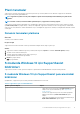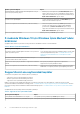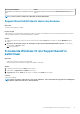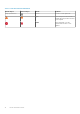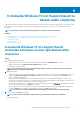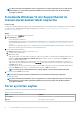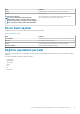Users Guide
NOT: Bir destek talebi oluşturulduktan sonra, her SupportAssist’i açışınızda SupportAssist penceresinde destek
talebi detaylarını içeren bir bildirim görüntülenir. Bildirimi tekrar görmek istemiyorsanız, Bir Daha Hatırlatma
seçeneğini seçebilirsiniz.
S modunda Windows 10 için SupportAssist ile
manuel olarak destek talebi oluşturma
Bu görev ile ilgili
Sisteminizin servis planına bağlı olarak SupportAssist tarafından algılanmayan sorunlar için destek talebi oluşturabilirsiniz. Farklı servis planları
için SupportAssist’in yapabildikleri hakkında daha fazla bilgi almak istiyorsanız bkz. S modunda Windows 10 için SupportAssist'in
yapabildikleri ve Dell servis planları.
Adimlar
1. SupportAssist’i açın ve Destek Alın sekmesini tıklayın.
2. Destek Talebi Aç’a tıklayın.
• Destek talebi sayfası görüntülenir.
• Ancak bir bildirim için bir donanım sorunu ana sayfada zaten görüntüleniyorsa, sorun ayrıntıları sayfası görüntülenir. Destek talebi
oluşturmayla ilgili talimatlar için bkz. S modunda Windows 10 için SupportAssist tarafından belirlenen sorunla ilgili destek talebi
oluşturma.
• Sistemde yönetici haklarınız bulunmuyorsa ve SupportAssist profili oluşturulmamışsa ilgili bir mesaj görüntülenir. Sistemde yönetici
olarak oturum açmanız, bir profil oluşturmanız ve tekrar denemeniz gerekir.
3. Destek talebi sayfası görüntülenirse:
a. Kategori seç listesinden uygun bir sorun kategorisi seçin.
b. Soruna yönelik bir açıklama girin.
c. İleri öğesine tıklayın.
• SupportAssist hüküm ve koşullarını kabul etmediyseniz, SupportAssist'in hüküm ve koşullarını kabul etmediğinizi belirten bir mesaj
görüntülenir. SupportAssist hüküm ve koşullarını oku bağlantısına tıklayın, şartları ve koşulları kabul edin, Kaydet öğesine
tıklayın ve ardından yeniden deneyin.
• SupportAssist internete bağlanamıyorsa uygun bir hata mesajı görüntülenir. İnternet bağlantınızı doğrulayın ve tekrar deneyin.
• SupportAssist profili oluşturmadıysanız, Dell Hesabım Oturum Aç sayfası görüntülenir. Devam etmek için bir SupportAssist profili
seçip Bitir öğesine tıklayın.
• Zaten bir SupportAssist profili oluşturduysanız, iletişim ve teslimat bilgileri görüntülenir. İletişim ile teslimat bilgilerini güncellemek
istiyorsanız, Düzenle öğesine tıklayın ve gerekli güncelleştirmeleri yapın ve Bitir öğesine tıklayın.
NOT: Sistemde yönetici haklarınız bulunmuyorsa iletişim bilgileri ve teslimat adresini düzenleyemezsiniz
4. Sorun özet sayfasında, Bitti öğesine tıklayın.
NOT: Geçmiş sayfasından ayrıntıları görüntüleyebilir ve destek talebinin durumunu takip edebilirsiniz.
Ana sayfa görüntülenir.
NOT
: Bir destek talebi oluşturulduktan sonra, her SupportAssist’i açışınızda SupportAssist penceresinde destek
talebi detaylarını içeren bir bildirim görüntülenir. Bildirimi tekrar görmek istemiyorsanız, Bir Daha Hatırlatma
seçeneğini seçebilirsiniz.
Sorun ayrıntıları sayfası
Aşağıdaki tabloda sorun ayrıntıları sayfasında görüntülenen bilgiler açıklanmaktadır.
Tablo 8. Sorun ayrıntıları sayfası
Bilgi Açıklama
Servis Etiketi Sisteme ait benzersiz tanıtıcı. Servis Etiketi alfasayısal bir tanımlayıcıdır.
Garanti Servis planı ve sona erme tarihi.
18 S modunda Windows 10 için SupportAssist ile destek talebi oluşturma